Kaip ištaisyti klaidą neatnaujinus Windows 10 KB5003173

Kaip ištaisyti klaidą neatnaujinus Windows 10 KB5003173

„Microsoft“ anksčiau šį mėnesį išleido naujus kaupiamuosius „Windows 10“ naujinimus kaip 2021 m. gegužės mėn. pataisų antradienio ciklo dalį. Tačiau daugelis vartotojų, naudojančių 2004 ir 20H2 versijas, pranešė apie klaidas.
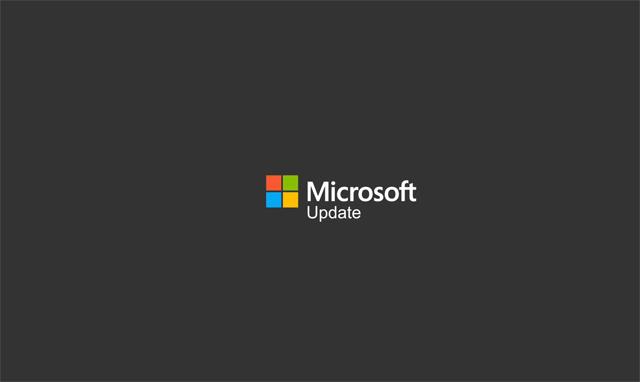
Tiksliau, diegiant kaupiamąjį naujinimą KB5003173 nepavyksta su klaidos kodu 0x800f0922. Neseniai paskelbta ataskaita atskleidė, kad KB5003173 kaupiamojo naujinimo diegimas gali nepavykti dėl pakeitimų, susijusių su „Microsoft Edge“.
„Microsoft“ išleido naują naršyklę, pagrįstą naujuoju „Chromium“, kad pakeistų senąją „Windows 10“ naršyklę, kuri įdiegta kaip numatytoji naršyklė. Praėjusį mėnesį kaupiami naujinimai, išsiųsti kaip pataisų antradienio ciklo dalis, atmetė „Edge Legacy“ naršyklę ir įdiegė „Chromium“.
Kaip paaiškėjo, kaupiamasis naujinimas KB5003173 negali būti įdiegtas, jei vartotojai pašalina naują „Edge“ naršyklę iš savo įrenginių.
Kaip pataisyti
Turite atidaryti „File Explorer“ ir patikrinti, ar jūsų kompiuteryje yra šis aplankas:
C:\Program Files (x86)\Microsoft\Edge\
Jei aplankas yra, jis yra „Edge“, kurį maitina „Chromium“, likutis ir jį reikia pašalinti iš kompiuterio. Tada iš naujo paleiskite įrenginį prieš dar kartą patikrindami „Windows Update“.
Arba galite tiesiog įdiegti „Chromium“ naršyklę savo įrenginyje, kad įdiegtumėte visus reikiamus aplankus ir paruoštumėte kompiuterį naujam kaupiamajam naujinimui.
„Microsoft“ dar neatnaujino problemų sąrašo, todėl aukščiau pateiktas sprendimas yra vienintelis sprendimas, kurį galite atlikti.
Kiosko režimas sistemoje „Windows 10“ yra režimas, skirtas naudoti tik vieną programą arba pasiekti tik 1 svetainę su svečiais.
Šiame vadove bus parodyta, kaip pakeisti arba atkurti numatytąją „Camera Roll“ aplanko vietą sistemoje „Windows 10“.
Redaguojant pagrindinio kompiuterio failą gali nepavykti prisijungti prie interneto, jei failas nebus tinkamai pakeistas. Šis straipsnis padės jums redaguoti pagrindinio kompiuterio failą sistemoje „Windows 10“.
Sumažinus nuotraukų dydį ir talpą, bus lengviau jas dalytis ar siųsti kam nors. Visų pirma, sistemoje „Windows 10“ galite keisti nuotraukų dydį keliais paprastais veiksmais.
Jei jums nereikia rodyti neseniai aplankytų elementų ir vietų saugumo ar privatumo sumetimais, galite jį lengvai išjungti.
„Microsoft“ ką tik išleido „Windows 10“ jubiliejinį naujinį su daugybe patobulinimų ir naujų funkcijų. Šiame naujame atnaujinime pamatysite daug pakeitimų. Nuo „Windows Ink“ rašalo palaikymo iki „Microsoft Edge“ naršyklės plėtinių palaikymo, Start Menu ir Cortana taip pat buvo žymiai patobulinti.
Viena vieta daugybei operacijų valdyti tiesiai sistemos dėkle.
Sistemoje „Windows 10“ galite atsisiųsti ir įdiegti grupės strategijos šablonus, kad galėtumėte tvarkyti „Microsoft Edge“ nustatymus, o šiame vadove bus parodytas procesas.
Tamsus režimas yra tamsaus fono sąsaja sistemoje „Windows 10“, padedanti kompiuteriui taupyti akumuliatoriaus energiją ir sumažinti poveikį naudotojo akims.
Užduočių juostoje yra nedaug vietos, o jei reguliariai dirbate su keliomis programomis, gali greitai pritrūkti vietos, kad galėtumėte prisegti daugiau mėgstamų programų.









